
- •Замена шаблона документа
- •Добавление шаблона
- •Подготовка документов к слиянию
- •Слияние документов
- •Особенности слияния при использовании адресной книги Microsoft Outlook
- •Создание главного документа
- •Создание и добавление вложенных документов
- •Открытие и работа с главным документом
- •Работа с вложенными документами
- •Поля со списками
- •Создание текста справки к полям
- •Защита формы
- •Печать данных, введенных в электронную форму
Особенности слияния при использовании адресной книги Microsoft Outlook
В качестве источника данных при слиянии можно использовать адресную книгу ( Контакты ) Microsoft Outlook.
Нажмите кнопку Выбрать получателей и выберите команду Выбрать из контактов Outlook (см. рис. 1.52).
В окне Выбор контактов (рис. 1.63) выберите папку контактов, из которой будут извлекаться данные для слияния.

Рис. 1.63. Выбор адресной книги для слияния
В окне Получатели слияния (рис. 1.64) настройте параметры списка получателей. Для этого можно использовать сортировку списка (ссылка Сортировка ), отбор данных из списка (ссылка Фильтр ).
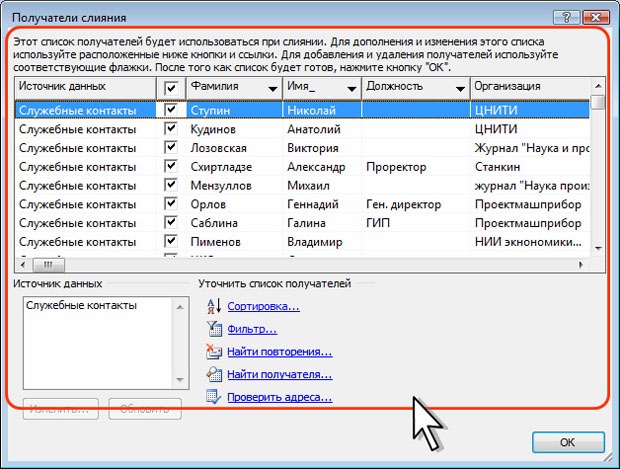
Рис. 1.64. Настройка списка получателей
Вставка полей слияния и само слияние производится так же, как в описанном ранее случае.
Особенности работы с основным документом
При открытии файла основного документа, для которого уже добавлены поля слияния, появляется запрос (рис. 1.65). Обязательно следует нажать кнопку Да. В противном случае слияние будет произвести невозможно.
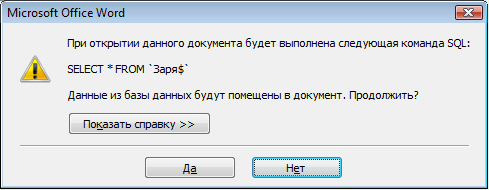
Рис. 1.65. Запрос при открытии основного документа
Если все же случайно была нажата кнопка Нет (см. рис. 1.65), надо закрыть документ без сохранения изменений и заново открыть его.
Создание главного и вложенных документов
О главных документах
Главный документ - документ-контейнер, объединяющий в себе несколько отдельных файлов (так называемых вложенных документов).
С помощью главного документа можно создавать и обрабатывать сложные документы, состоящие из нескольких частей, например книги, разделенные на главы.
Главный документ содержит ссылки на набор связанных вложенных документов. Он используется для организации и работы с документами большого объема, позволяя разделить их на несколько документов для облегчения работы с ними.
Во избежание проблем главный и вложенные документы лучше сохранять в одной папке.
Создавать и работать с главным документом удобнее всего в режиме отображения документа Структура. Форматирование главного документа можно производить и в режиме Разметка страницы.
Создание главного документа
Существуют два способа создания главного документа. Обычно создают новый документ и затем добавляют в него вложенные документы. Можно обычный документ превратить в главный, а затем отдельные его части превратить во вложенные документы и/или добавить другие документы в виде вложенных документов.
Создание нового главного документа:
Создайте новый пустой документ и сохраните его в папку, которая будет содержать главный и вложенные документы
Установите режим отображения документа Структура
Введите заголовки для главного документа и всех вложенных документов. После ввода каждого заголовка необходимо нажимать клавишу ENTER. Ко всем заголовкам автоматически будет назначен встроенный стиль Заголовок 1.
Назначьте соответствующий стиль каждому заголовку (например, используйте стиль Заголовок 1 для заголовка главного документа, а стиль Заголовок 2 для каждого вложенного документа). Для назначения стилей удобно пользоваться элементами вкладки Структура: раскрывающимся списком Уровень структуры и кнопками Повысить уровень и Понизить уровень.
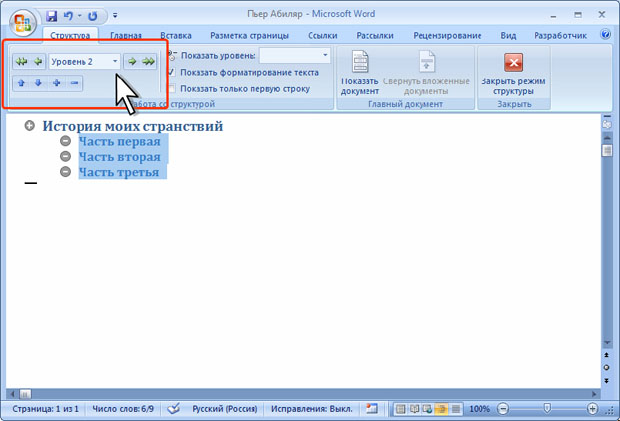
Рис. 1.66. Создание нового главного документа
Главный документ можно создать преобразованием существующего документа
Откройте документ, который предполагается использовать в качестве главного.
Установите режим отображения документа Структура
Назначьте соответствующий стиль каждому заголовку (например, используйте стиль Заголовок 1 для заголовка главного документа, а стиль Заголовок 2 для каждого вложенного документа). Для назначения стилей удобно пользоваться элементами вкладки Структура: раскрывающимся списком Уровень структуры и кнопками Повысить уровень и Понизить уровень.
При необходимости выделите любое содержимое, кроме заголовков, и на панели инструментов Структура нажмите кнопку Понизить до обычного текста.
